Vandag sal ons bespreekHoe om Avast SafeZone-blaaier te verwyder, Omdat baie gebruikers rapporteer dat die gebruik van die Avast SafeZone-blaaier hulle uitgeput maak.
Die SafeZone-blaaier is een van die gevorderde kenmerke van die Avast Antivirus-sagtewarepakket.Daarom stel dit blaaiers soos Opera en Chrome in staat om sekere spesiale kenmerke te gebruik.Hierdie kenmerk is ingebou in die Avast-instellings, dit wil sê, hierdie kenmerke word outomaties geaktiveer wanneer die toepassing geïnstalleer word.Wanneer die toepassing geïnstalleer word, sal alle funksies van avast vooraf gekies word.
Avast SafeZone-blaaier bevat 'n paar nuttige ingeboude nutsgoed soos advertensieblokkering, video-aflaaier en nie dop nie.Sommige van hierdie kenmerke maak dit minder nuttig omdat mense nie wil waag om nuttige data op die internet te gebruik nie.
Daarom sal ons 'n paar nuttige metodes deel om Avast SafeZone-blaaier uit te vee en te verwyder.
Hoe om Avast Safezone-blaaier uit te vee
Daar is verskeie maniere om Avast SafeZone Browser te verwyder.Daarom stel ons slegs daardie effektiewe en doeltreffende metodes voor.As gevolg van die probeer van die gegewe metodes, kan Avast SafeZone Browser in 'n paar eenvoudige stappe verwyder word.
Verwyder Avast SafeZone-blaaier vanaf die beheerpaneel
Dit is die eerste metode, asof dit 'n maklike manier is om hierdie pad te volg en die Avast SafeZone-blaaier uit te vee of te verwyder sonder om die antivirusprogram te deïnstalleer.Die SafeZone-blaaier is uitgevee deur die stappe hieronder te volg.
Stap 1:Maak die kontrolepaneel oop met behulp van die soekinstrument of die hardloopinstrument of deur in die "begin"-oortjie te navigeer.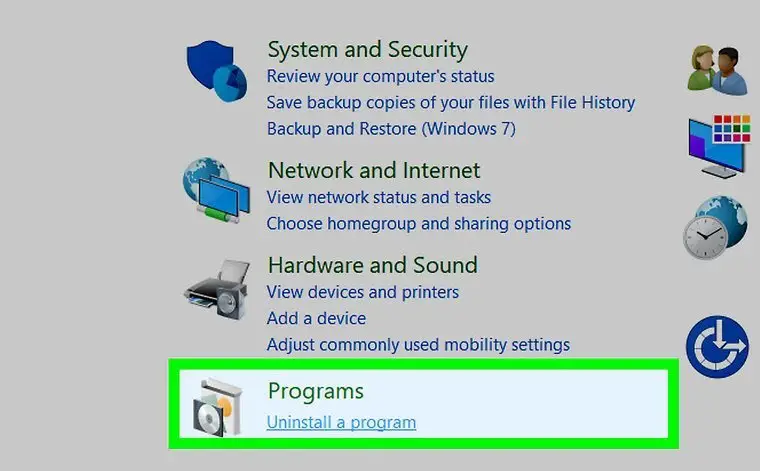
Stap 2:Kies die "Verwyder"-knoppie sodat 'n venster met alle geïnstalleerde toepassings verskyn.Klik op Avast Antivirus en klik dan met die rechtermuisknop om veranderingsopsies te kies.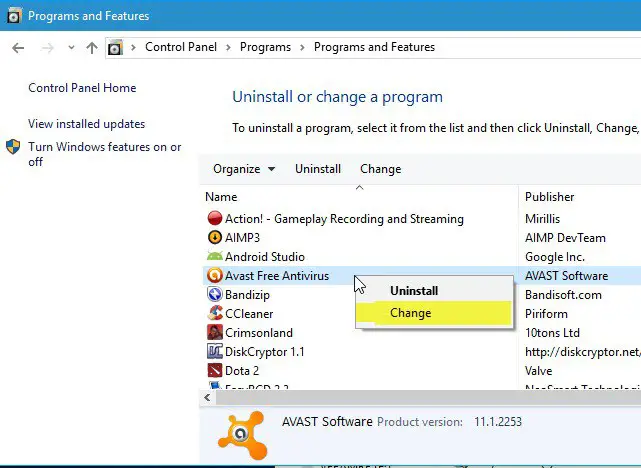
Stap 3: Verskyn'n Venster met meer opsies, kies verander weer.'n Nuwe venster verskyn wat al die komponente van Avast Antivirus bevat.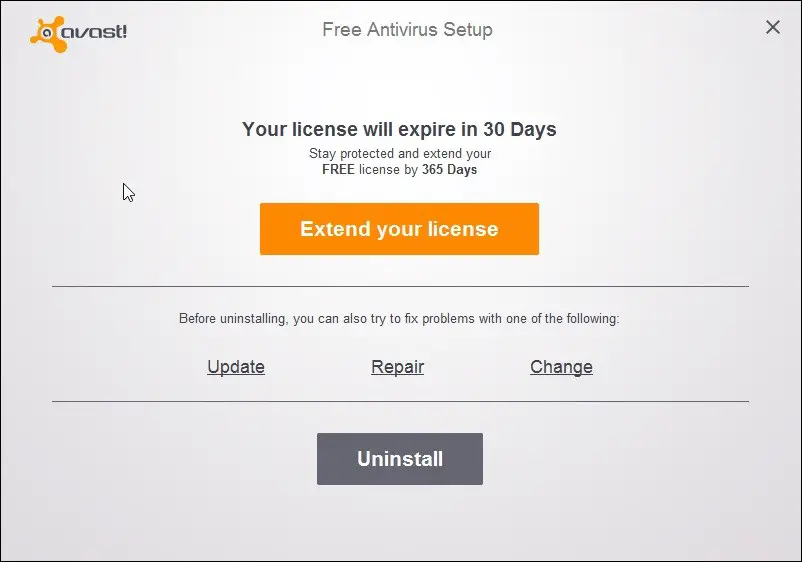
stap 4:Ontmerk die blokkie agter die SafeZone-blaaier en klik op die verander-knoppie onderaan.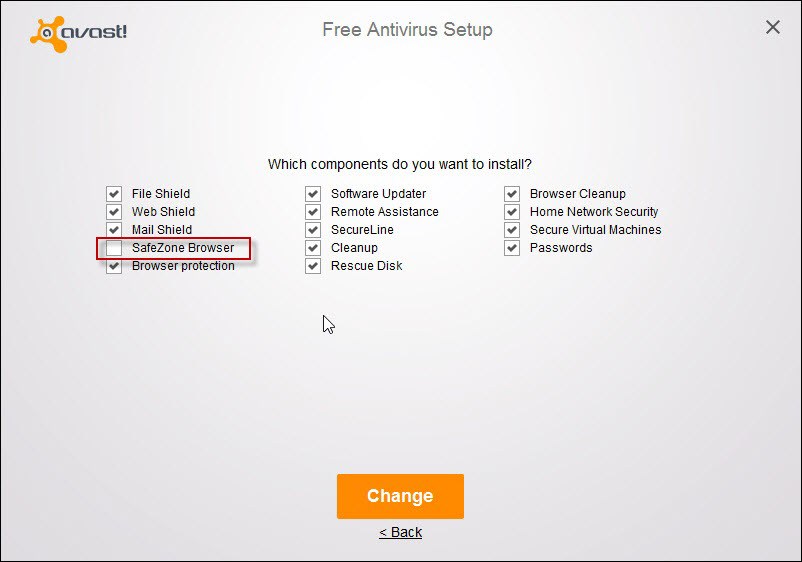
stap 5:Na 'n paar minute sal jy die boodskap "Produk suksesvol opgedateer" sien.Herbegin die rekenaar om die toepassing te begin met die veranderinge wat toegepas is.
Baie mense vra ons ofVerwyder Avast SafeZone BrowserWat moet ek doen as dit nie in die Avast-instellings verskyn nie?Ons het al die kwessies oorweeg en daarom met hierdie oplossing vorendag gekom.As jy ook nie hierdie opsie sien nie, probeer asseblief die volgende stappe.
stap 1:Blaai na die pad:
C: Avast SafeZone weergawe nommer van die program lêer
stap 2:Soek en klik om 'n lessenaarkortpad van installer.exe te skep
stap 3:Gaan na die lessenaar en regskliek op die kortpad wat geskep is.Kies die kenmerk uit die beskikbare opsies.Navigeer na die kortpad-oortjie in die eienskappevenster.
stap 4:Jy sal die Teiken-opsie vind.Voeg "/uninstall" by aan die einde van die teks wat langs die teikenopsie ingevoer is.
Stap 5:Klik OK en dubbelklik dan op die kortpad om dit oop te maak.Nou sal verwyderopsies vertoon word.
Verwyder die Avast SafeZone Browser-uitbreiding uit die blaaierinstellings
Dit is hoe jy dit doen.
Stap 1:Maak die blaaier vanaf die lessenaar oop.Ons gebruik byvoorbeeld Chrome-blaaier.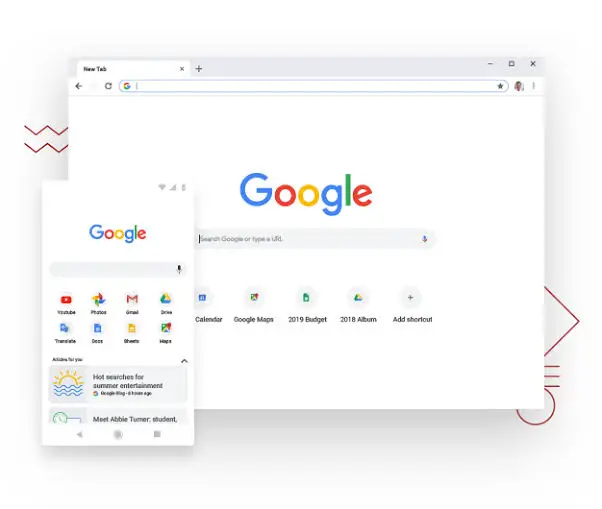
stap 2:In die regter boonste hoek van die blaaier, druk die hamburgerknoppie, wat drie vertikale kolletjies of drie horisontale parallelle lyne is.
stap 3:Kies "Gereedskap" en klik dan Uitbreidings in die lys.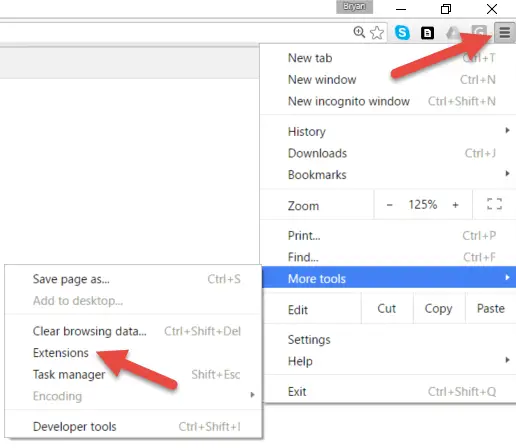
stap 4:Alle uitbreidings sal verskyn.So, blaai en kies die Avast SafeZone Browser-uitbreiding.Klik die delete-knoppie om die Avast SafeZone-blaaier uit te vee of te verwyder.Herbegin die rekenaar om die verandering te oorweeg.
Verwyder Avast Antivirus
Die verwydering van Safezone Browser is die laaste opsie.As niks werk nie, verwyder die toepassing en probeer dan antivirusprogrammatuur installeer soos nodig.Hierdie metode is die laaste opsie om die probleem op te los.Daarom, volg asseblief die stappe hieronder om die Avast SafeZone-blaaier te verwyder deur Avast Antivirus te deïnstalleer.
stap 1:Voordat ons die verwyderingsproses begin, keer asseblief dat Avast Antivirus nie met jou rekenaar gebruik word nie.Op hierdie manier sal dit geen lêers of vouers beïnvloed wanneer sy eie data uitgevee word nie.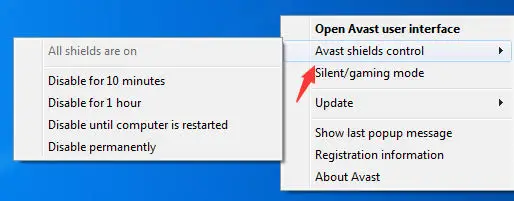
Stap 2:Gaan na die "Control Panel" en kies die "Programme" opsie.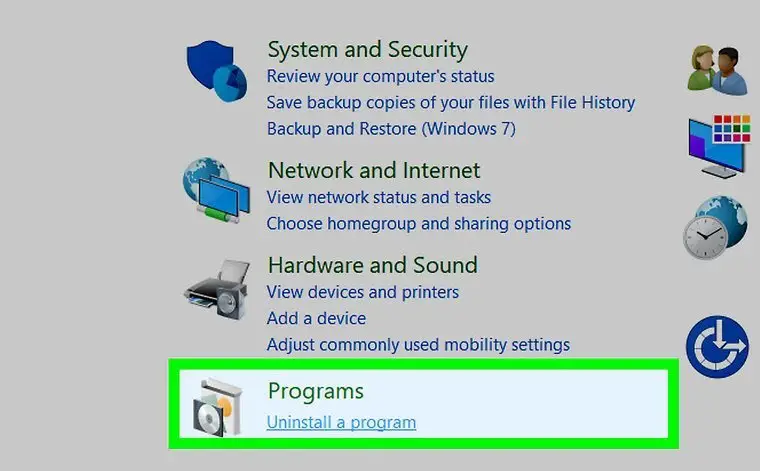
Stap 3:Onder "Programme", sal jy die "Verwyder" opsie vind, klik om die "Verwyder" venster oop te maak.
stap 4: Windows bevat alle geïnstalleerde programme.So, blaai en klik op Avast gratis antivirus sagteware.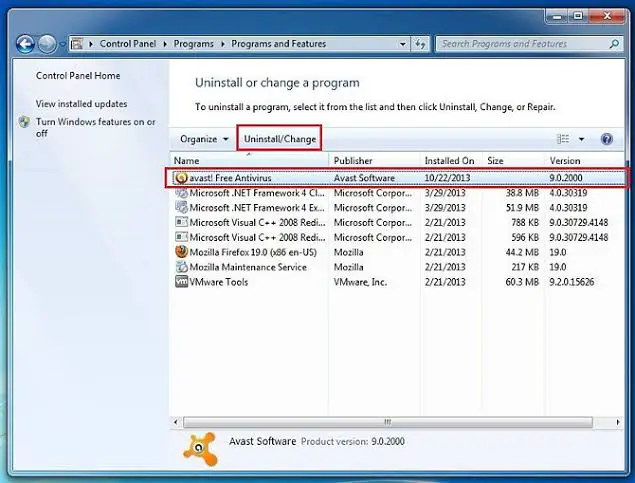
stap 5: Klik op die verwydering opsie op die eerste reël.Avast antivirus sagteware sal jou vra om "OK" te kies om voort te gaan met die verwydering proses.
Stap 6:Klik weer op "Verwyder" uit die beskikbare opsies, dit wil sê, werk op, herstel, wysig, verwyder.Die aflaaiproses sal begin vanaf die persentasiebalk wat begin gloei.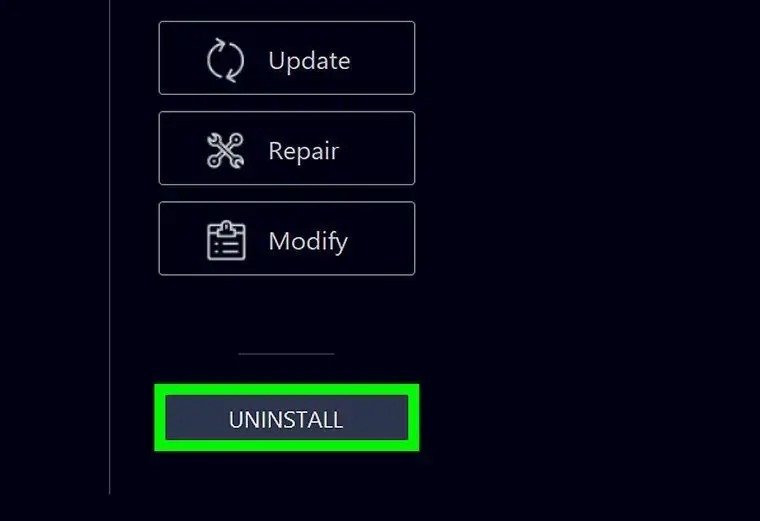
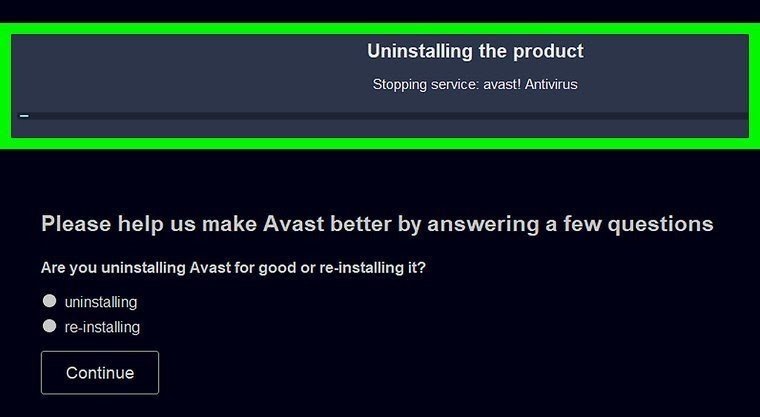
stap 7:Wanneer die proses voltooi is, sal 'n boodskap "Hierdie produk is suksesvol gedeïnstalleer" vertoon word.Herbegin dus die rekenaar sodat alle veranderinge oorweeg sal word en alle toepassings geloods sal word nadat die veranderinge geïmplementeer is.
gevolgtrekking
In hierdie artikel het ons probeer om elke metode bekend te stel om Avast SafeZone Browser te verwyder.
Daarom word dit aanbeveel dat u die metodes in die gegewe volgorde kies, aangesien ons dit met 'n groter waarskynlikheid sorteer om die probleem op te los.Daarom, as die eerste metode nie op jou van toepassing is nie.Kies dan tweede en derde dienooreenkomstig.


![Hoe om die Windows-weergawe te sien [baie eenvoudig]](https://infoacetech.net/wp-content/uploads/2023/06/Windows%E7%89%88%E6%9C%AC%E6%80%8E%E9%BA%BC%E7%9C%8B-180x100.jpg)


